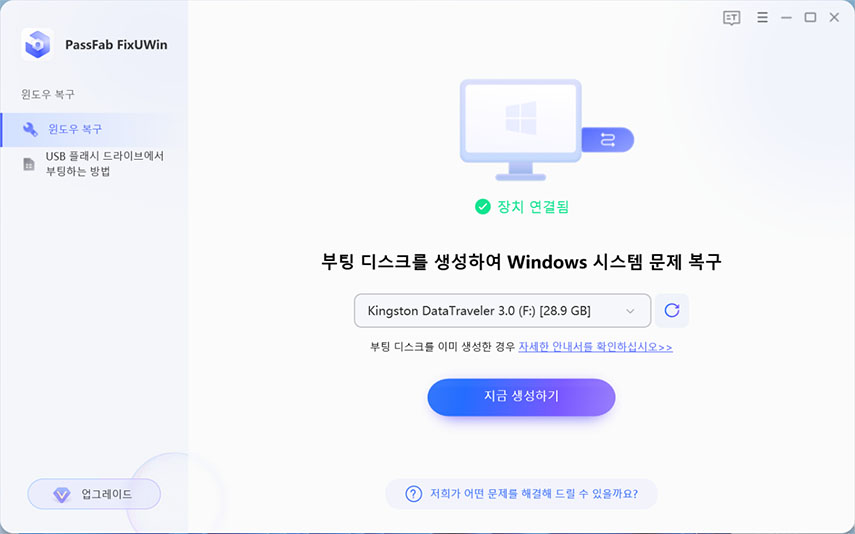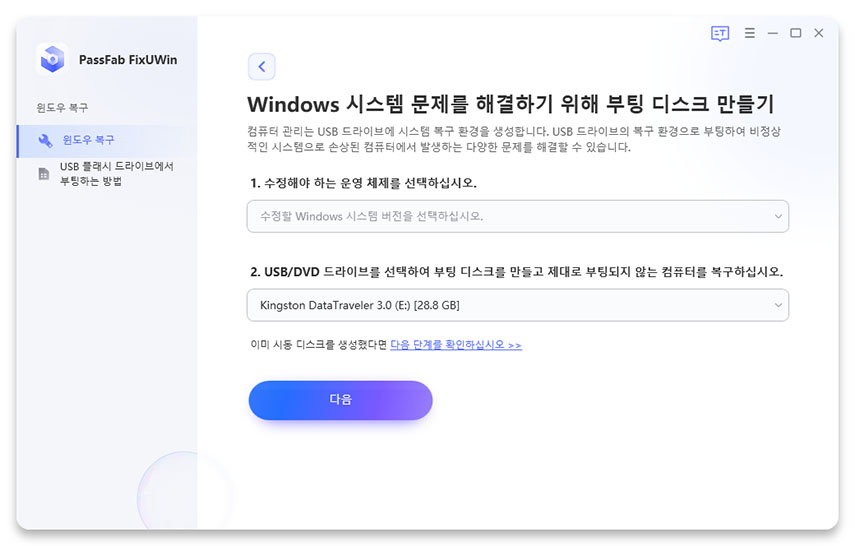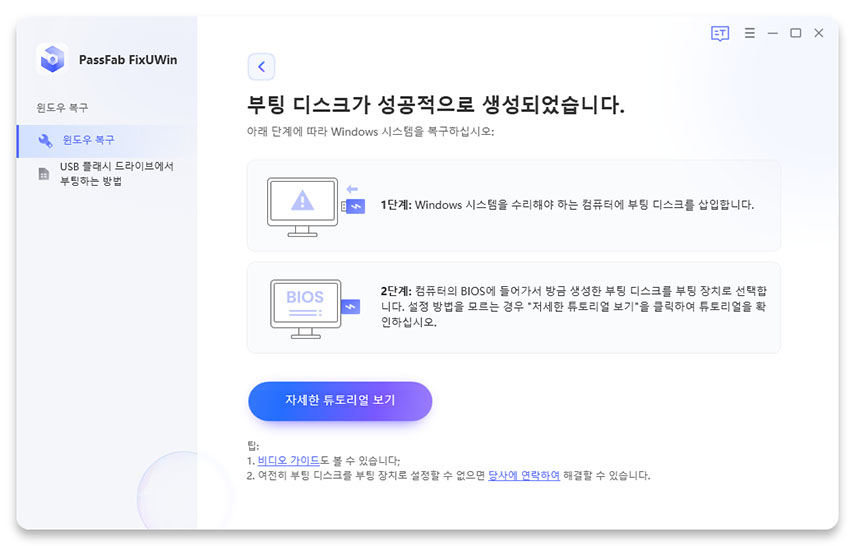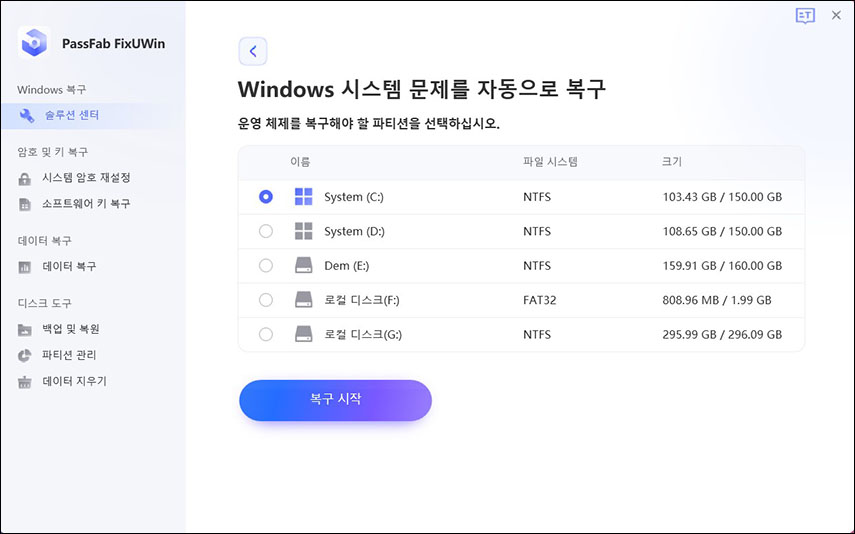많은 HP, Acer 및 Toshiba PC 사용자가 "부팅 장치를 찾을 수 없음" 오류 메시지가 표시된다고 보고했습니다. PC를 켜려고 하면 "부팅 장치를 찾을 수 없음 - 부팅 디스크를 삽입하고 아무 키나 누르십시오"라는 오류가 화면에 나타나고 시스템에서 부팅할 운영 체제가 있는 하드 드라이브를 감지할 수 없습니다. 이는 손상된 하드 드라이브 또는 잘못 구성된 BIOS 설정으로 인해 발생합니다. 소프트웨어 관련 문제로 인해 발생할 수도 있습니다. 이 글에서는 이 오류가 무엇이며 이를 제거하는 방법에 대해 설명합니다.
파트 1: “부팅 장치를 찾을 수 없음 - 부팅 디스크를 삽입하고 아무 키나 누르십시오”에 대해 알아야 할 사항
- 1. "부팅 장치를 찾을 수 없음 - 부팅 디스크를 삽입하고 아무 키나 누르십시오" Windows 오류란 무엇인가요?
- 2. "부팅 장치 드라이버를 찾을 수 없습니다" 오류의 원인은 무엇인가요?
파트 2: "부팅 장치를 찾을 수 없음 - 부팅 디스크를 삽입하고 아무 키나 누르십시오" 오류를 수정하는 방법?
- 수정 1: PassFab FixUWin 사용
- 수정 2: 부팅 변경
- 수정 3: 명령 프롬프트를 통해 부팅 관리자 재설정
- 수정 4: 시동 복구 수행
- 수정 5: 부팅 가능한 HDD에서 수동으로 파일 시스템 수정
파트 3: "부팅 장치를 찾을 수 없음 - 부팅 디스크를 삽입하고 아무 키나 누르십시오" 오류에 대한 FAQs
파트 1: “부팅 장치를 찾을 수 없음 - 부팅 디스크를 삽입하고 아무 키나 누르십시오”에 대해 알아야 할 사항
1. "부팅 장치를 찾을 수 없음 - 부팅 디스크를 삽입하고 아무 키나 누르십시오" Windows 오류란 무엇인가요?
"부팅 장치를 찾을 수 없음 - 부팅 디스크를 삽입하고 아무 키나 누르십시오" 오류는 시스템이 운영 체제가 있는 HDD, SSD, DVD, USB 플래시 드라이브 또는 CD-ROM 드라이브와 같은 저장 장치를 감지하지 못하는 경우 발생합니다. 이 오류로 인해 PC가 시작되지 않고 데이터에 액세스할 수 없습니다.
2. "부팅 장치 드라이버를 찾을 수 없습니다" 오류의 원인은 무엇인가요?
다음은 "부팅 장치를 찾을 수 없음 - 부팅 디스크를 삽입하고 아무 키나 누르십시오" 오류의 몇 가지 일반적인 원인입니다.
- 누락되거나 손상된 부트 섹터
- 잘못된 부팅 순서
- 손상 MBR(마스터 부트 레코드)
- 결함이 있는 하드 드라이브 또는 SSD
- 잘못 구성된 BIOS
- 결함이 있는 드라이버
하드 디스크가 손상된 경우 완전히 액세스할 수 없게 되어 데이터가 손실될 수 있습니다.
파트 2: "부팅 장치를 찾을 수 없음 - 부팅 디스크를 삽입하고 아무 키나 누르십시오" 오류를 수정하는 방법?
수정 1: PassFab FixUWin 사용
PassFab FixUWin은 자동으로 스캔하고 해결하여 시스템의 문제를 감지할 수 있는 포괄적인 Windows 복구 도구입니다. 이를 사용하여 BSoD 오류, 부팅 또는 재시작 무한루프, Windows 업데이트 멈춤 등과 같은 Windows 오류를 수정할 수 있습니다. 이 놀라운 Windows 복구 유틸리티를 사용하면 다른 건강한 PC의 도움을 받아 부팅 가능한 디스크를 만들 수 있습니다. 이 도구는 손상된 파일을 찾아 정상적인 버전으로 교체하기 때문에 이를 사용하여 "부팅 장치를 찾을 수 없음 - 부팅 디스크를 삽입하고 아무 키나 누르십시오" 오류를 수정할 수 있습니다.
컴퓨터에 PassFab FixUWin 소프트웨어를 설치하고 실행합니다. USB/CD/DVD 드라이브를 컴퓨터에 연결합니다.
Windows 복구로 이동하여 지금 부팅 디스크 만들기 버튼을 클릭합니다.

사용 가능한 옵션 목록에서 해당 USB/CD/DVD 드라이브를 선택하고 "다음"을 클릭합니다.

부팅 가능한 장치가 성공적으로 생성될 때까지 기다립니다. 그리고나서 결함이 있는 PC로 전환합니다.

결함이 있는 PC를 다시 시작하고 부팅 키를 계속 눌러 부팅 메뉴로 들어가 이전 단계에서 만든 부팅 가능한 USB/CD/DVD를 부팅 우선 순위로 설정하고 변경 사항을 저장한 다음 부팅 메뉴를 종료합니다.

자동 복구를 클릭하면 소프트웨어가 문제 검색을 시작하고 자동으로 해결합니다.

복구가 필요한 디스크 파티션을 선택하고 복구 시작을 클릭합니다.

자동 복구 완료 화면이 표시되면 다시 시작 버튼을 클릭합니다.

프로그램이 하드 디스크의 파일 검색을 시작합니다. 하드 디스크의 데이터가 많을수록 스캔을 완료하는 데 더 많은 시간이 걸립니다. 기다리는 중에 프로세스를 중단하지 마십시오.
이제 작업이 완료되면 Windows 오류가 해결되었는지 확인합니다. 추가적인 도구가 필요하지 않습니다.
수정 2: 부팅 변경
부팅 모드가 레거시 모드로 설정되어 있으면 UEFI로 변경해 보십시오. UEFI는 운영 체제가 로드되기 전에 로드되는 저레벨 소프트웨어입니다. 잘못된 모드로 설정되어 있으면 "부팅 장치 드라이버를 찾을 수 없습니다"와 같은 오류가 발생합니다. 아래 단계에 따라 부팅 모드를 UEFI로 변경할 수 있습니다.
1단계: PC를 다시 시작하고 BIOS 키(F1, F2, F8, F11, DEL)를 눌러 부팅 메뉴를 엽니다.
2단계: 부팅 모드로 이동하여 해당 값을 UEFI로 설정합니다.
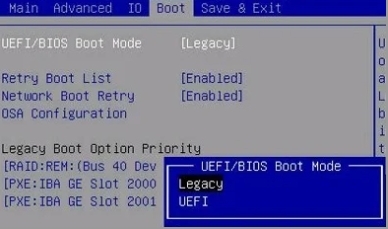
3단계: 이제 변경 사항을 저장한 후 부팅 메뉴를 종료합니다.
수정 3: 명령 프롬프트를 통해 부팅 관리자 재설정
명령 프롬프트를 통해 부팅 관리자를 재설정하여 "부팅 장치를 찾을 수 없음 - 부팅 디스크를 삽입하고 아무 키나 누르십시오" 오류를 수정할 수 있습니다. 이 때 PC를 부팅할 수 없으므로 고급 복구 옵션에 액세스하여 명령 프롬프트를 시작할 수 있습니다. 이렇게 하려면 DVD 또는 부팅 가능한 USB 드라이브와 같은 Windows 설치 미디어가 필요합니다.
설치 미디어를 생성하는 동안 맞는 설정을 선택해야합니다. 그렇지 않으면 시스템이 부팅되지 않습니다. Windows 설치 미디어를 받은 후 다음 단계에 따라 명령 프롬프트를 시작하고 부팅 관리자를 재설정할 수 있습니다.
1단계: Windows 설치 미디어를 통해 시스템을 부팅합니다.
2단계: 언어 및 지역을 선택합니다.
3단계: 다음을 클릭한 다음 컴퓨터 링크 복구를 클릭합니다.
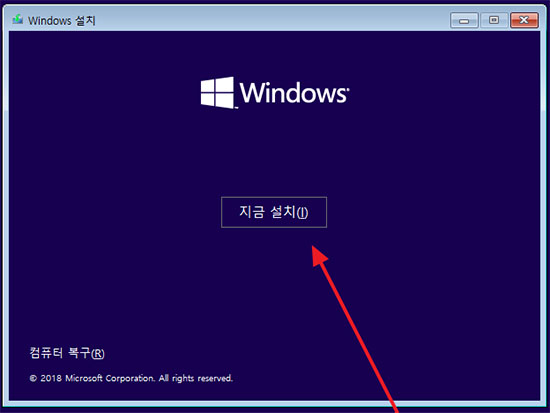
4단계: 문제 해결로 이동하고 고급 옵션을 선택한 다음 명령 프롬프트를 선택합니다.
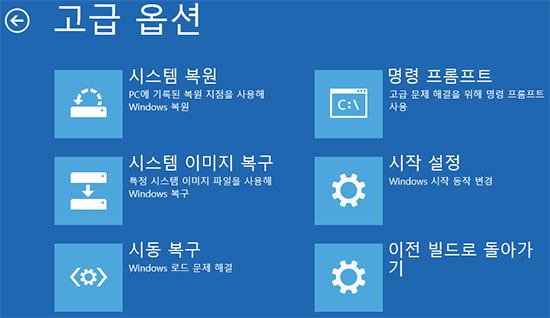
5단계: 다음 명령을 입력하고 각각 실행합니다.
- Bootrec.exe /FixMbr
- Bootrec.exe /Fixboot
- Bootrec.exe /rebuildbcd
6단계: 명령이 성공적으로 실행된 후 시스템을 재부팅합니다.
수정 4: 시동 복구 수행
여전히 "부팅 장치를 찾을 수 없음 - 부팅 디스크를 삽입하고 아무 키나 누르십시오" 오류가 나타나면 자동 시동 복구를 시도하십시오. 이는 문제를 자동으로 감지하고 그에 따라 문제 해결을 수행합니다. 액세스하려면 Windows 설치 미디어가 필요합니다. 설치 미디어를 받으면 아래 단계에 따라 진행하십시오.
1단계: 설치 미디어를 통해 컴퓨터를 부팅하고 컴퓨터 복구 링크를 클릭합니다.
2단계: 문제 해결을 선택하고 고급 옵션으로 이동한 다음 자동 복구를 선택합니다.
3단계: 시스템이 오류를 해결할 때까지 기다립니다.
4단계: 복구가 완료된 후 시스템을 재부팅합니다.
수정 5: 부팅 가능한 HDD에서 수동으로 파일 시스템 수정
부팅 가능한 장치의 파일 시스템이 손상되면 PC에 "부팅 장치를 찾을 수 없음 - 부팅 디스크를 삽입하고 아무 키나 누르십시오" 오류가 발생합니다. 이 문제를 해결하려면 다음과 같이 CHKDSK 명령을 실행할 수 있습니다.
1단계:설치 미디어로 PC를 부팅하고 명령 프롬프트를 엽니다.
2단계: chkdsk E: /f /r /x를 입력하고 Enter 키를 누릅니다.
팁:
"E"는 파티션의 드라이브 문자입니다. 해당 드라이브로 교체하면 됩니다.
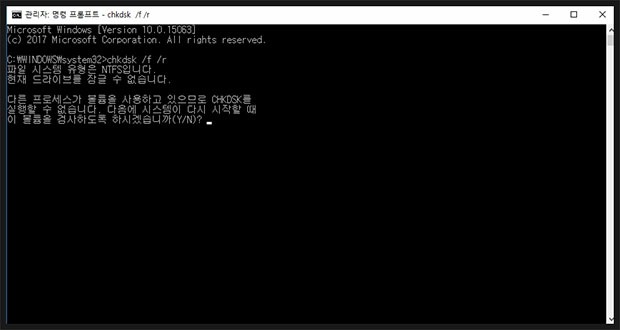
3단계: 프로세스가 완료될 때까지 기다립니다.
파트 3: "부팅 장치를 찾을 수 없음 - 부팅 디스크를 삽입하고 아무 키나 누르십시오" 오류에 대한 FAQs
1. “부팅 장치 드라이버를 찾을 수 없습니다” 오류를 우회하려면 어떻게 해야 하나요?
다음과 같이 “부팅 장치 드라이버를 찾을 수 없습니다” 오류를 우회할 수 있습니다.
1단계:시스템을 다시 시작하고 BIOS 설정으로 들어갑니다.
2단계:부팅 탭으로 전환하고 + 또는 –를 눌러 하드 드라이브를 부팅 우선순위로 설정합니다.
3단계:변경 사항을 저장하고 시스템을 재부팅합니다.
그 외에도 오늘 알아본 다른 방법을 시도해 볼 수 있습니다.
2. "부팅 장치를 찾을 수 없음 - 부팅 디스크를 삽입하고 아무 키나 누르십시오" 오류는 무엇을 의미할까요?
이 오류 메시지는 시스템이 부팅 가능한 장치를 감지하지 못했음을 의미합니다. 이것은 손상된 하드 드라이브 또는 소프트웨어 문제로 인해 발생할 수 있습니다.
3. Mac에서 "부팅 장치를 찾을 수 없음 - 부팅 디스크를 삽입하고 아무 키나 누르십시오" 오류를 수정하는 방법?
다음과 같이 Mac에서도 "부팅 장치를 찾을 수 없음 - 부팅 디스크를 삽입하고 아무 키나 누르십시오" 오류를 수정할 수 있습니다.
1단계: Mac을 종료합니다.
2단계: 이제 Mac을 다시 켜고 Option 키를 길게 누릅니다.
3단계: 시동 관리자가 열리면 시동 디스크(Macintosh HD)를 선택하고 화살표 아이콘을 클릭한 다음 돌아갑니다.
4단계: Apple 메뉴 - 시스템 환경설정 - 시동 디스크로 이동합니다.
5단계: 잠금 아이콘을 클릭하고 관리자 이름과 암호를 입력한 다음 잠금 해제를 클릭합니다.
6단계: Macintosh HD를 기본 운영 체제로 선택합니다.
결론
"부팅 장치를 찾을 수 없음 - 부팅 디스크를 삽입하고 아무 키나 누르십시오"는 많은 사용자가 경험하는 일반적인 오류입니다. 주로 하드 드라이브 결함, 부적절한 부팅 순서 또는 손상된 BIOS 설정으로 인해 발생합니다. 이 문서에서는 "부팅 장치를 찾을 수 없음 - 부팅 디스크를 삽입하고 아무 키나 누르십시오" 문제를 해결하는 데 도움이 되는 몇 가지 방법에 대해 알아보았습니다. 모든 솔루션 중에서도 PassFab FixUWin은 어떤 문제든 간편하게 해결할 수 있기 때문에 가장 권장되는 솔루션입니다.